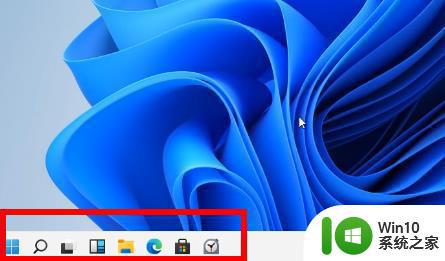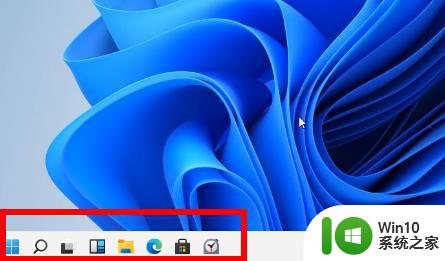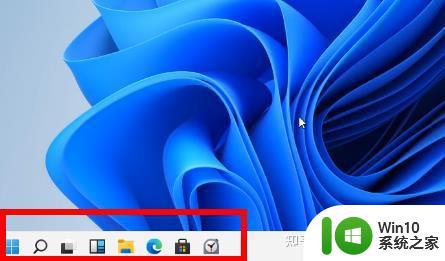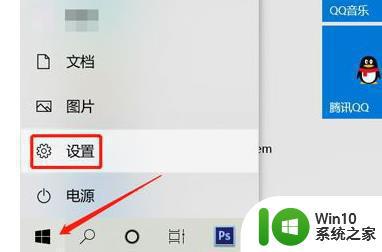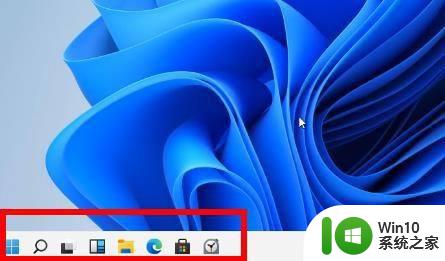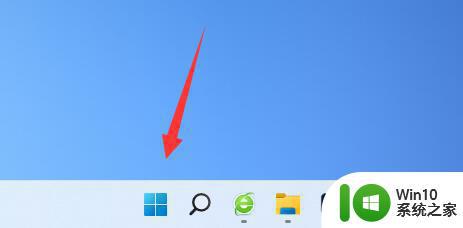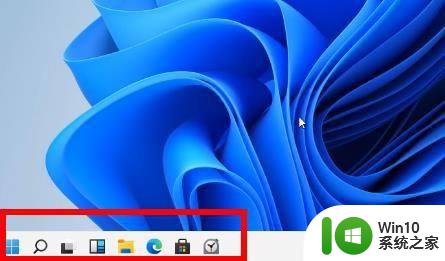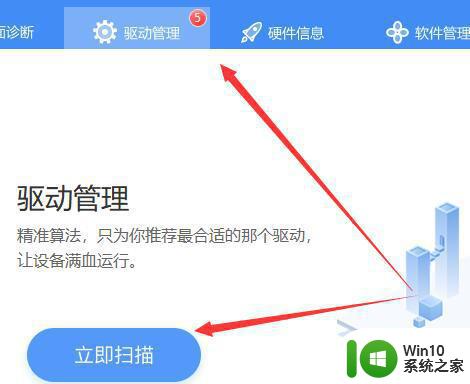win11如何调整屏幕分辨率大小 win11调整屏幕分辨率的步骤和方法
更新时间:2023-08-12 16:40:12作者:yang
win11如何调整屏幕分辨率大小,在使用Windows 11操作系统时,我们经常会遇到需要调整屏幕分辨率大小的情况,屏幕分辨率的大小直接关系到我们在电脑上的视觉体验,因此了解如何调整屏幕分辨率是非常重要的。在Windows 11中,调整屏幕分辨率的步骤和方法也有一些变化。接下来我们将介绍一些简单的方法来调整屏幕分辨率,帮助您更好地适应不同的显示需求。
具体方法:
1、在电脑任务栏中点击开始菜单,并选择其中的“设置”。
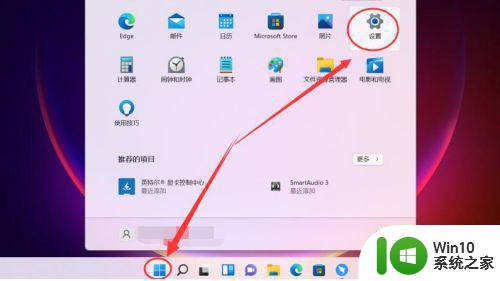
2、进入后在“系统”选项中找到“显示”。
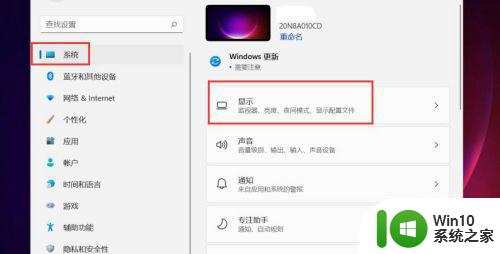
3、下拉找到“显示分辨率”,并设置合适的分辨率即可。

以上就是Windows 11如何调整屏幕分辨率大小的全部内容,如果您遇到同样的问题,可以参照本文提供的方法进行处理,希望对大家有所帮助。